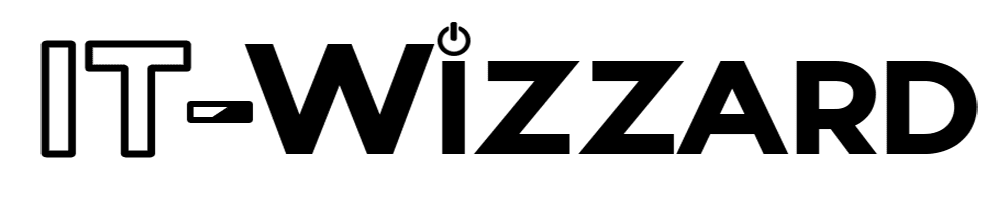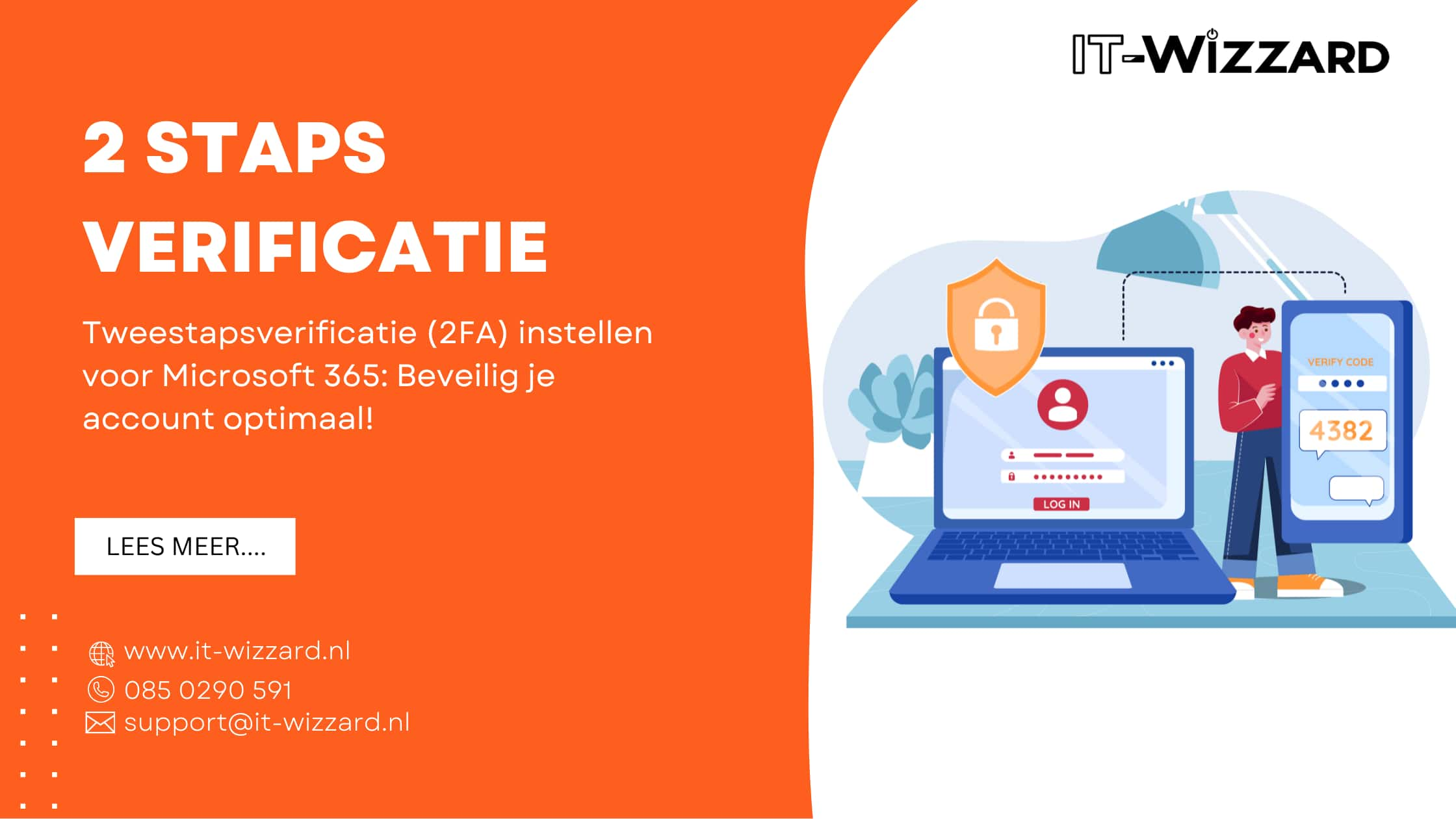Tweestapsverificatie (2FA) instellen voor Microsoft 365
Inleiding: Waarom tweestapsverificatie onmisbaar is
Wil je jouw accounts écht goed beveiligen? Met een sterk wachtwoord alleen schiet je tekort. Hackers maken gebruik van geavanceerde technieken om wachtwoorden te achterhalen en toegang te krijgen tot accounts. Cyberaanvallen, phishing en datalekken liggen hierdoor constant op de loer. Met tweestapsverificatie wapen je jouw accounts hiertegen.
Tweestapsverificatie (2FA), ook bekend als Multi-Factor Authenticatie (MFA), werkt als extra beveiligingslaag. Belangrijk, want die heb je nodig om je Microsoft 365-account en bedrijfsgegevens te beschermen tegen cybercriminelen. IT-Wizzard helpt je graag met tips en het direct realiseren van meervoudige verificatie.
In deze blog leer je:
- Waarom 2FA essentieel is voor je digitale veiligheid.
- Welke risico’s je loopt zonder 2FA.
- Hoe je 2FA instelt op Microsoft 365.
- Wat de beste methoden zijn om je account extra te beveiligen.
- Hoe wij je kunnen helpen bij de implementatie van 2FA binnen je organisatie.
Heb je direct hulp nodig? IT-Wizzard helpt je graag. Neem contact op via 085 0290 591 of support@it-wizzard.nl.
Wat is tweestapsverificatie (2FA)?
Een sterk wachtwoord hebben is met tweestapsverificatie nog steeds onmisbaar. Het gaat om de dubbele werking. Een extra beveiligingslaag bovenop je wachtwoord. Je wachtwoord is de eerste verdedigingslinie, een tweede onmisbare barrière is de verificatiemethode. Zelfs als een hacker je wachtwoord heeft, krijgt hij met de tweede stap geen toegang tot je account. Die tweede stap heb jij namelijk zelf in handen. Het is iets wat alleen jij bezit of weet.
Altijd veilig werken – ook onderweg
Het gebruik van tweestapsverificatie – ook wel tweefactorauthenticatie genoemd – maakt je belangrijke accounts zoals Microsoft Teams, Google of je e-mailadressen een stuk veiliger. Het systeem vraagt om een extra controle, bovenop je gebruikersnaam en wachtwoord. Een sms-code, QR-code of een melding via een andere app op je mobiele apparaat is nodig. Een handeling die alleen jij kunt doen.
Zo wordt het veel moeilijker voor kwaadwillenden om toegang te krijgen tot je gegevens. Zelfs als je je inloggegevens per ongeluk deelt of op een ander apparaat werkt. Zeker bij apps waarmee je kunt bestanden delen of persoonlijke informatie beheert – denk aan werkdocumenten of gevoelige communicatie – is die tweede laag cruciaal. Ook de mobiele versies van tools zoals Microsoft Teams ondersteunen tweestapsverificatie. Zodat je ook onderweg altijd veilig werkt.
Code op tweede telefoon
Met tweestapsverificatie voeg je een extra beveiligingslaag toe wanneer je inlogt op accounts die zijn gekoppeld aan gevoelige persoonsgegevens. Zoals je telefoonnummer, e-mailadres of toegang tot databases.
Of je nu bestanden deelt, samenwerkt in de cloud of iets moet bevestigen: 2FA zorgt ervoor dat je alleen via een andere manier toegang krijgt. Bijvoorbeeld met een code op een tweede telefoon. Zo bescherm je je identiteit en de informatie waarmee je werkt, communiceert of die je downloadt. Het is verstandig om een back-up van je verificatiemethode te maken, zodat je nooit buitengesloten raakt.
Hoe werkt 2FA?
Bij 2FA moet je naast je wachtwoord een extra verificatiemethode gebruiken, zoals:
- Een verificatiecode via sms of e-mail.
- Een pushmelding via een authenticator-app (zoals Microsoft Authenticator of Google Authenticator).
- Een fysieke beveiligingssleutel (bijvoorbeeld YubiKey).
- Biometrische verificatie (vingerafdruk of gezichtsherkenning).
Waarom is 2FA zo belangrijk?
- Extra bescherming tegen hackers. Word je wachtwoord gestolen? Hackers hebben geen toegang tot je account zonder de tweede factor.
- Bescherming tegen phishing. Cybercriminelen kunnen je wachtwoord achterhalen, maar zonder 2FA krijgen ze alsnog geen toegang tot je account.
- Betere beveiliging van zakelijke gegevens. Microsoft 365 bevat vaak gevoelige informatie. Zoals klantgegevens en interne documenten.
- Minder kans op identiteitsdiefstal. Voorkom dat criminelen je account gebruiken voor frauduleuze doeleinden.
De gevaren van geen tweestapsverificatie
Als je geen 2FA gebruikt, loop je gevaar op online wangebruik. Het is goed om je bewust te zijn van deze reële dreiging. Hier zijn enkele van de grootste risico’s:
- Wachtwoordlekken. Miljoenen wachtwoorden worden elk jaar gestolen door databreachs. Ligt je wachtwoord op straat, dan kunnen hackers hiermee inloggen op al je accounts. Met 2FA hebben ze een extra stap nodig, wat hun aanval vrijwel nutteloos maakt.
- Phishing-aanvallen. Hackers sturen valse e-mails of berichten waarin ze je proberen te verleiden om je wachtwoord in te voeren op een nepwebsite. Met 2FA kunnen ze niet verder dan je wachtwoord komen.
- Ransomware & bedrijfsrisico’s. Zonder 2FA kunnen hackers toegang krijgen tot bedrijfsmailboxen, bestanden en interne netwerken. Datalekken, financieel verlies en reputatieschade zijn niet zelden het gevolg.
- Financieel verlies. Krijgen criminelen toegang tot je zakelijke e-mail, dan ligt het vervalsen van facturen, valse betalingen initiëren en bedrijfsrekeningen leeghalen te sluimeren op de achtergrond.
Hoe stel je 2FA in voor Microsoft 365?
Wil je Microsoft 365 Multi-Factor Authenticatie (MFA) inschakelen? Volg deze stappen:
- Ga naar Microsoft 365 en log in.
- Klik op je profielfoto en ga naar ‘Mijn account’.
- Navigeer naar ‘Beveiliging en privacy’ en klik op ‘Tweestapsverificatie instellen’.
- Kies je verificatiemethode:
- Gebruik de Microsoft Authenticator-app (aanbevolen)
- Kies voor sms-verificatie of een beveiligingssleutel
- Volg de instructies en voer een testverificatie uit.
Microsoft 365 MFA Instellen.
Extra beveiligingstips voor Microsoft 365
Naast 2FA kun je ook extra maatregelen nemen om je account en bedrijfsdata beter te beschermen:
- Gebruik sterke wachtwoorden en verander ze regelmatig.
- Gebruik een wachtwoordmanager zoals 1Password of LastPass.
- Controleer verdachte e-mails en links en klik niet zomaar op onbekende bijlagen.
- Schakel Conditional Access in binnen Microsoft 365 voor extra beveiligingsmaatregelen.
Hulp nodig bij de implementatie van Microsoft 365 MFA?
Het instellen van 2FA voor een heel bedrijf kan complex zijn. Vooral als medewerkers verschillende apparaten en accounts gebruiken.
Wil je een professionele en veilige verwezenlijking van Microsoft 365 MFA (meervoudige verificatie)? IT-Wizard helpt je graag!
- Beveilig je organisatie zonder frustratie
- Efficiënte onboarding voor medewerkers
- Volledige ondersteuning en beheer
Maak vandaag nog een afspraak met onze experts!
085 0290 591 support@it-wizzard.nl
Wacht niet langer, beveilig je account!
- Microsoft 365 MFA beschermt je account tegen hackers.
- Een sterk wachtwoord alleen is niet genoeg!
- Gebruik Microsoft Authenticator voor de beste beveiliging.
- Laat ons je helpen bij de implementatie!
Beveilig je bedrijf nu en voorkom problemen! Schakel IT-Wizzard in en zit direct veilig. Wij zorgen ervoor dat jouw accounts uit handen blijven van hackers.
085 0290 591 | support@it-wizzard.nl